システム要件
SketchUp Diffusion は、デスクトップ用 SketchUp、iPad 用 SketchUp、Web 用 SketchUp で利用できます。Diffusion には以下が必要です。
- 有効な SketchUp Go、Pro、または Studio のサブスクリプション
- インターネット接続
Diffusion は英語でトレーニングされています。他の言語のキーワードを認識する場合もありますが、テキスト プロンプトはすべて英語で記述してください。
デスクトップ用 SketchUp
SketchUp Diffusion をデスクトップ用 SketchUp にインストールする手順は、以下のとおりです。
- デスクトップ用 SketchUp を起動します
- Extension Warehouse を開きます
- SketchUp Diffusion を見つけます
- インストールをクリックします
- SketchUp Diffusion のツールバーが使用できるようになりました。SketchUp Diffusion は [拡張機能] メニューにも表示されます。
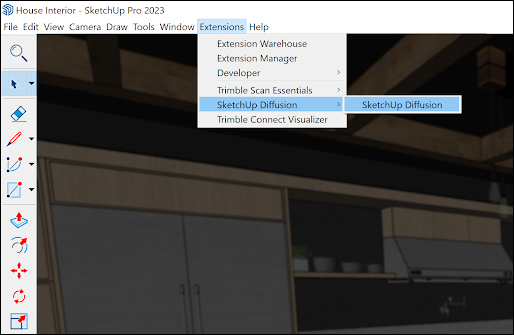
iPad 用 SketchUp
バージョン 6.4 で導入された iPad 用 SketchUp には、拡張ツールセットの一部として SketchUp Diffusion が含まれています。Diffusion (![]() ) をクリックまたはタップして、Diffusion のインターフェースを開きます。
) をクリックまたはタップして、Diffusion のインターフェースを開きます。
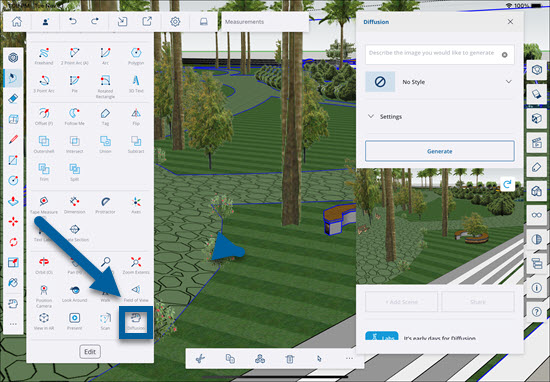
Web 用 SketchUp
Web 用 SketchUp には、拡張ツールセットに SketchUp Diffusion が含まれています。Diffusion (![]() ) をクリックして、Diffusion のインターフェースを開きます。
) をクリックして、Diffusion のインターフェースを開きます。
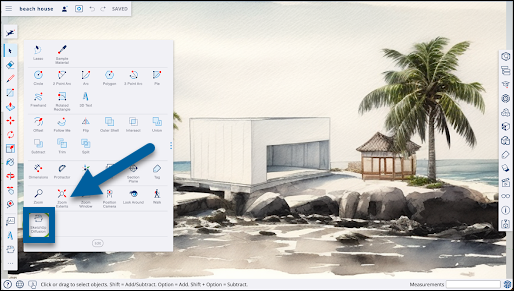
Diffusion を使用する
SketchUp Diffusion を開くと、テキスト プロンプトを入力するオプションが表示されます。プロンプトを入力したら、生成する をクリックします。
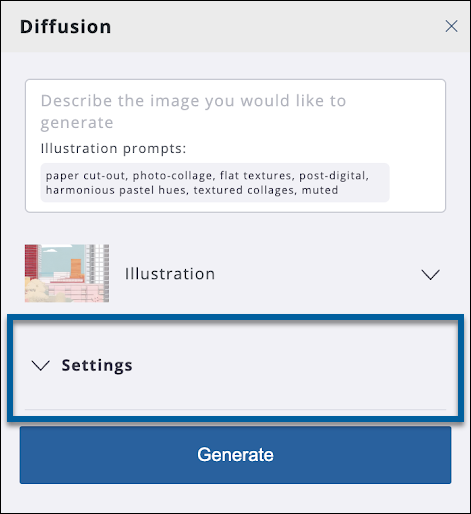
画像の生成には平均 13 秒から 20 秒かかります。処理時間は、インターネット接続の速度と利用可能なクラウド コンピューティング リソースの量によって異なる場合があります。画像が生成されると、Diffusion は結果をダウンロードし、1 つの結果をプレビューとして表示し、プレビュー画像のすぐ下に他の結果を表示します。
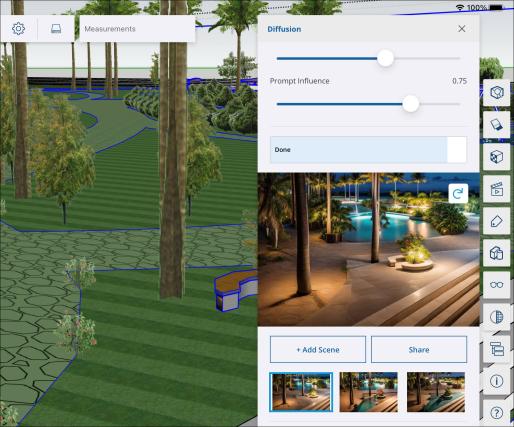
プロンプトを変更しても変更しなくても、生成するを再度クリックして、新しい画像を作成できます。生成された画像はすべて、モデリング セッション中に Diffusion パネルで常時利用できます。SketchUp Diffusion では、セッションをまたいで画像を保存することはできません。つまり、モデルを閉じたり、SketchUp を終了したりすると、それらの画像は Diffusion パネルに表示されなくなります。